WordPress thema kiezen en instellen: handleiding
Een WordPress thema is als een outfit: deels stijl, deels functionaliteit.
Het bepaalt voor een groot deel de look & feel van jouw website.
Je kunt een van de gratis WordPress thema’s kiezen, je kunt een ‘premium’ WordPress thema kopen voor 50 tot 100 euro of je kunt er één thema op maat laten maken door een webbouwer, wat mogelijk een paar duizend euro’s zal kost.
Hoe werkt het vinden, kiezen en instellen van een WordPress?
Dit is de versimpelde versie:
- Je bekijkt en vergelijkt tientallen gratis en betaalde WordPress thema’s. Veel thema’s van die thema’s hebben een handvol templates, dat zijn designs voor pagina’s met een afwijkend ontwerp, zoals de homepage.
- Je kiest dan het thema dat zo dicht mogelijk bij jouw wensen liggen – op elk vlak. Een thema waarbij je bij de homepage het liefst alleen de teksten en afbeeldingen hoeft te vervangen of verwijderen – iets vervangen en verwijderen is namelijk een stuk makkelijker dan gloednieuwe elementen toevoegen.
- Je download daarna het WordPress thema en die activeer je – met de bijbehorende plugins.
- Vervolgens importeer je het template dat bij het thema kwam bij de nieuwe thema Instellingen.
- Je gaat daarna met de bijgeleverde pagebuilder de homepage aanpassen.
- Daarna loop je alle nieuwe thema instellingen langs en pas je o.a. het menu, het lettertype en de footer aan.
We bespreken dit allemaal in dit artikel, maar niet direct.
Want het is helaas allemaal niet altijd zo rechttoe rechtaan.
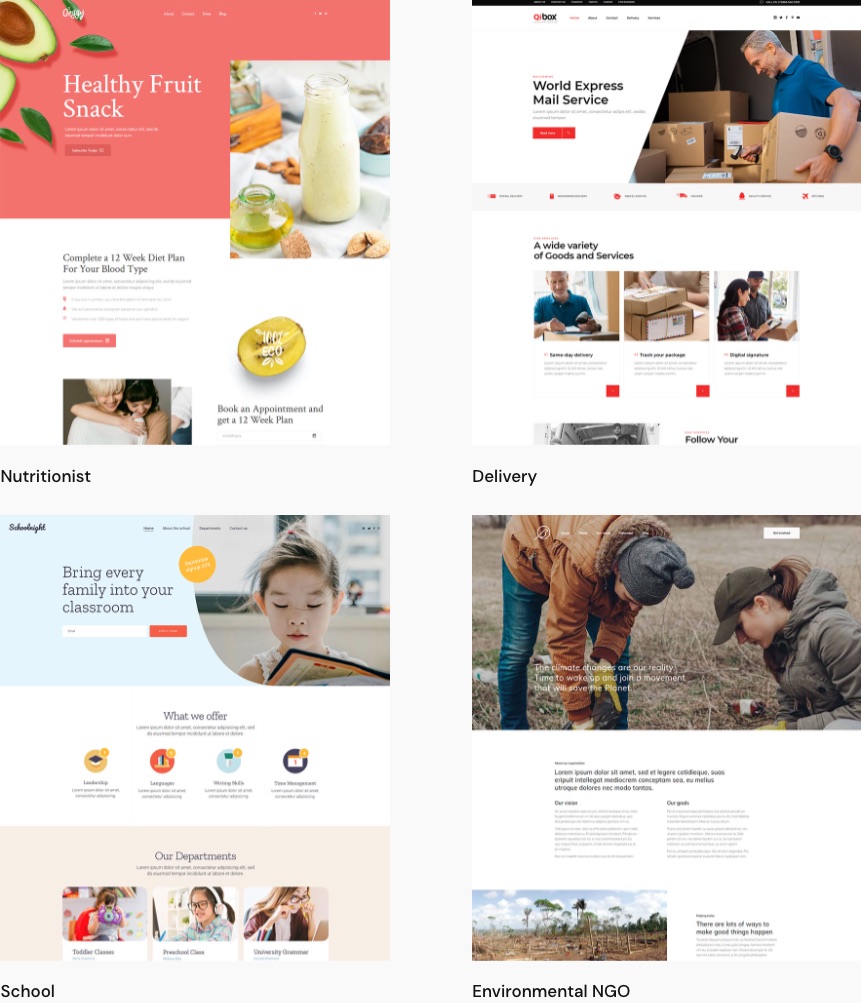
WordPress thema’s zijn niet altijd even gebruiksvriendelijk
Niet elk thema doet of kan wat je van een thema mogelijk verwacht.
Zo hebben veel thema’s geen ontwerp(en) voor de homepage. Verder is het ook niet vanzelfsprekend dat een thema opties biedt voor bijvoorbeeld verschillende lettertypen, kleuren, andere indelingen van bijvoorbeeld de header.
Daarnaast heb je de keuze uit duizenden gratis en tienduizenden betaalde thema’s.
Kortom: heel veel opties en onzekerheden. Laten we daarom alles stapsgewijs bespreken, zodat je aan het eind precies weet hoe alles werkt, hoe je thema’s kunt vinden, beoordelen, kiezen, aanpassen en vormgeven.
Wat is een WordPress thema wel en niet?
Het thema bepaalt voor een deel hoe de website er uit ziet en wat je wel of niet kunt aanpassen.
Wat bepaalt een thema?
- Het design en de beschikbare opties en instellingen van specifieke website-elementen, zoals de indeling van de header (dat is het bovenste gedeelte van een website met o.a. het menu en het logo) en de footer (het onderste gedeelte van de website met vaak wat linkjes).
- De indeling en het ontwerp van specifieke pagina’s, zoals het blog en de 404-pagina (dat is de pagina die je ziet wanneer de URL niet bestaat).
- Welke website-instellingen je kunt aanpassen, zoals het lettertype en de kleuren.
Daarnaast komen bij veel betaalde thema’s en de beste gratis thema’s vaak meerdere templates (dat zijn ontwerpen voor specifieke pagina’s, zoals de homepage) die je kunt importeren en activeren. Die templates kun je vervolgens met een gratis pagebuilder aanpassen.
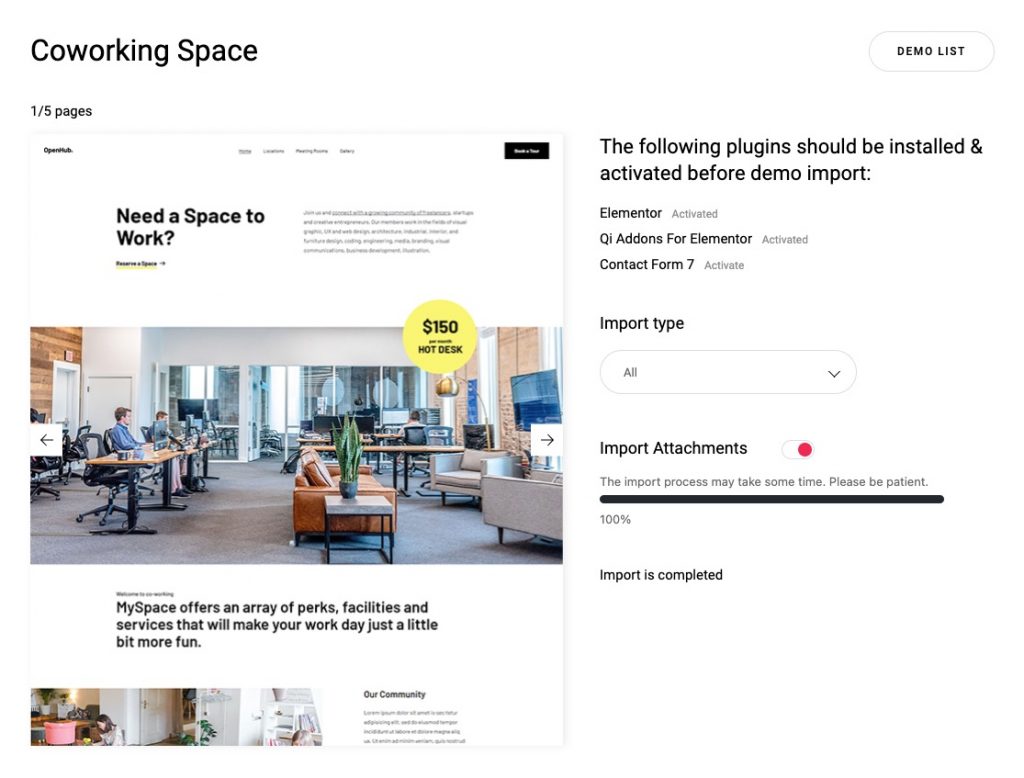
Kortom: elk thema is anders.
Sommige zijn enorm simpel en beperkt en andere thema’s zijn enorm uitgebreid en complex. De een is niet vanzelfsprekend beter dan de ander.
Eén van de grootste issues bij thema’s is het design van de homepage
Dit komt voor een groot deel omdat WordPress in de kern software voor blogs is. En het grote verschil tussen pure blogs en websites (met of zonder blog) is dat bij blogs het overzicht met alle blogartikelen op de homepage staat.
Dus de standaard homepage bij WordPress is het blogoverzicht. Maar tegenwoordig wil maar een fractie van de websites een blogoverzicht als homepage. Waarschijnlijk minder dan 10%.
De meeste mensen en ondernemers willen een ‘traditionele’ homepage. Eentje met bijvoorbeeld een grote mooie foto rechts van het product of de ondernemer, een grote titel die de website goed omschrijft, een begeleidende alinea en daarna bijvoorbeeld een opsomming van de diensten. Dat is ook wat de meeste mensen voor zich zien als ze het hebben over design en in het verlengde daarvan: thema’s.
Daar zit dus een probleem.
Zo’n ‘traditionele’ homepage is niet standaard bij WordPress. En ook niet bij thema’s. Daarom zie je ook dat het ontwerp van de homepage niet drastisch verandert als je een nieuw thema installeert – of als je een voorbeeld bekijkt van een nieuw thema in WordPress. De homepage blijft dan een blogoverzicht en het ziet er daardoor erg leeg uit.
Hoe maak je dan een homepage?
We moeten apart aangeven in WordPress dat we een andere pagina als een homepage willen en we moeten die pagina daarna vormgeven.
Het vormgeven van zo’n homepage doe je met een pagebuilder
Het kan eventueel met de pagebuilder van WordPress zelf, die ook wel Gutenburg wordt genoemd, maar vaak wordt er een externe pagebuilder plugin geïnstalleerd, die meer opties en vrijheid biedt bij het ontwerpen van pagina’s. De bekendste pagebuilder is Elementor.
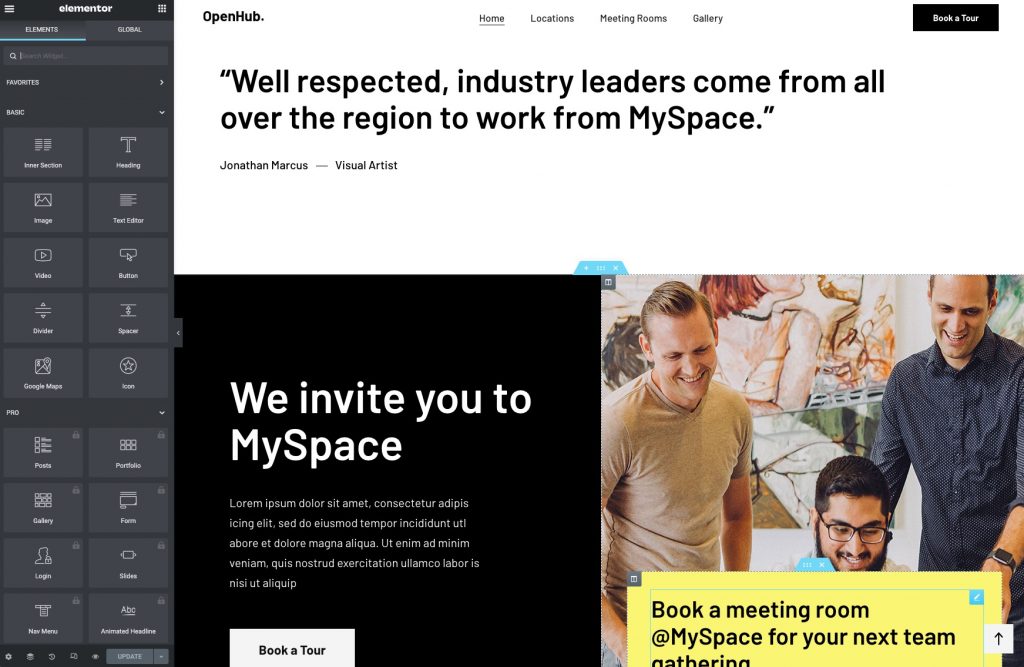
Hoe lastig is het om zo’n homepage te bouwen?
Zulke pagebuilders werken vaak met een ‘drag-and-drop’-systeem, waarmee je de onderdelen die je op de pagina wil hebben naar de juiste plek kan slepen.
Met zo’n pagebuilder kun je theorie elke denkbare design maken – welk thema je ook gebruikt.
Maar het ontwerpen van een compleet nieuwe pagina met zo’n pagebuilder is niet zo makkelijk voor beginners. Je krijgt namelijk ook te maken met rijen, kolommen, padding, margin etc. Kortom: hoe je kunt bepalen wat waar komt te staan en hoeveel afstand elementen van elkaar moeten hebben. Dit is niet super lastig om te leren, zo kun je deze Elementor handleiding volgen, maar het is niet nodig als je we met templates werken.
WordPress templates
De meeste betaalde WordPress thema’s en de beste gratis WordPress thema’s helpen je bij het vormgeven van een ‘traditionele’ homepage. Dit doen ze door homepage templates toe te voegen die je kunt importeren met een paar klikken en geheel overnemen.
Je hebt dan direct een homepage die gebouwd is met de pagebuilder, waarbij alles al goed staat gesteld. Op die manier kun je gewoon in de pagebuilder op elke titel, alinea en afbeelding klikken om die te veranderen – of met de rechtermuisknop te verwijderen.
Het verschil tussen WordPress thema’s, templates, pagebuilders en de homepage
- Een thema bepaalt de algehele look & feel van een website.
- Met een pagebuilder kun je pagina’s indelen en vormgeven met een ‘blokkensysteem’. Bijna elke pagebuilder kun je gratis installeren als plugin. Vaak hebben ze ook een uitgebreidere betaalde versie.
- Een template is een of meerdere pagina’s (vaak minimaal een homepage) die vooraf ontworpen zijn met een pagebuilder. Die template, ook wel vaak een demo genoemd, kun je importeren. Jouw website neemt dan het design van zo’n template over. Je kunt vervolgens met de pagebuilder, wat vaak een drag-and-drop-systeem heeft, elk element aanpassen, vervangen of verwijderen.
Verschil tussen gratis WordPress thema’s en betaalde WordPress thema’s
De meeste gratis thema’s zijn niet zo gebruiksvriendelijk, goed uitgewerkt en uitgebreid. Bij zulke thema’s zitten meestal geen templates of demo’s die je kunt importeren waarmee je direct een ‘traditionele’ homepages kan maken.
Er zijn natuurlijk een aantal uitzonderingen, waarvan we zo een aantal langslopen.
Het is natuurlijk niet perse nodig om een thema te kiezen die templates heeft als je een homepage wil vormgeven. Je kunt zelf een pagina ontwerpen met een van de gratis pagebuilders, zoals Elementor. Vaak zitten er bij zulke pagebuilders ook templates die door de pagebuilder worden geleverd. Of kun je specifieke vooraf ontworpen secties (delen van een design, zoals een prijstabel) importeren.
Daarnaast zijn er ook een paar plugins met tiental templates voor verschillende pagebuilders.
Waar kun je gratis WordPress thema’s vinden?
De gratis WordPress thema’s kun je vinden via het WordPress dashboard.
- Klik op Weergave en daarna op Thema’s
- Klik bovenaan op Nieuwe toevoegen
- Je hebt dan bovenaan twee tabbladen met Populair en Nieuwste.
- Daarnaast heb je aan de rechterkant een zoekveld waar je kunt zoeken naar specifieke thema’s.
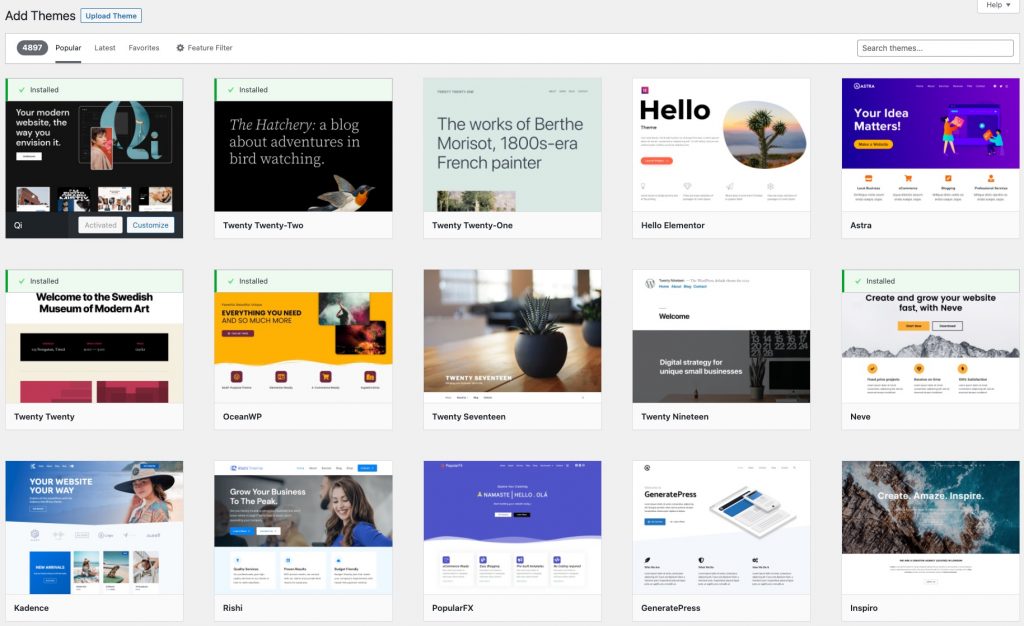
De beste gratis WordPress thema’s
Het maken van een goed thema, dat door iedereen gebruikt kan worden en tientallen templates heeft, kost geld en tijd.
De beste gratis WordPress thema’s zijn daardoor vergelijkbaar met goede betaalde thema’s, maar dan met een aantal beperkingen die je zou kunnen ontgrendelen als je de betaalde premium variant koopt. Het is voor de meeste mensen niet nodig om zo’n betaalde versie te kopen, maar je kunt het doen als je functies of templates wil die alleen in de betaalde variant zit en je een budget hebt.
Qi gratis WordPress theme
Qi gebruikt de pagebuilder Elementor.
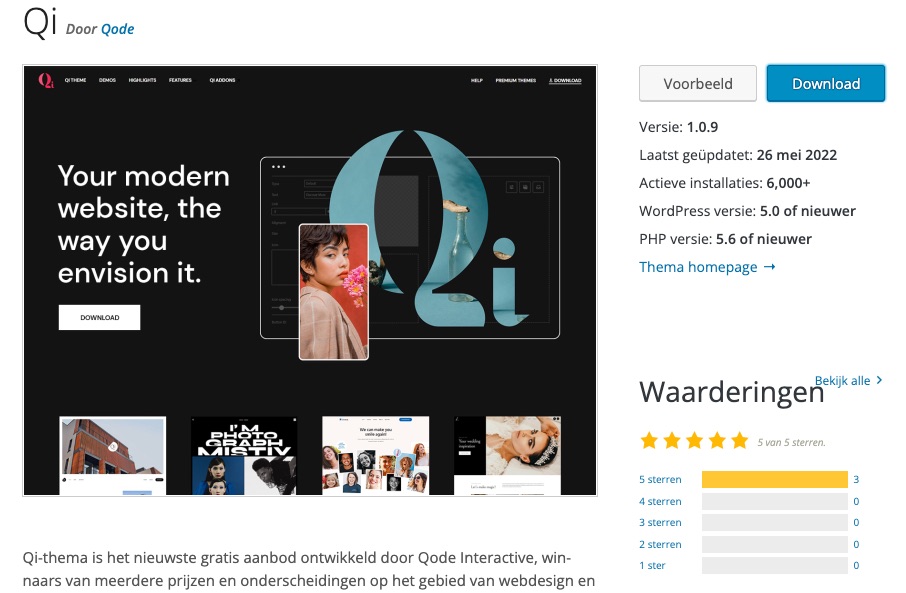
De templates van het WordPress theme Qi
Je hebt de keuze uit 100 gratis templates.
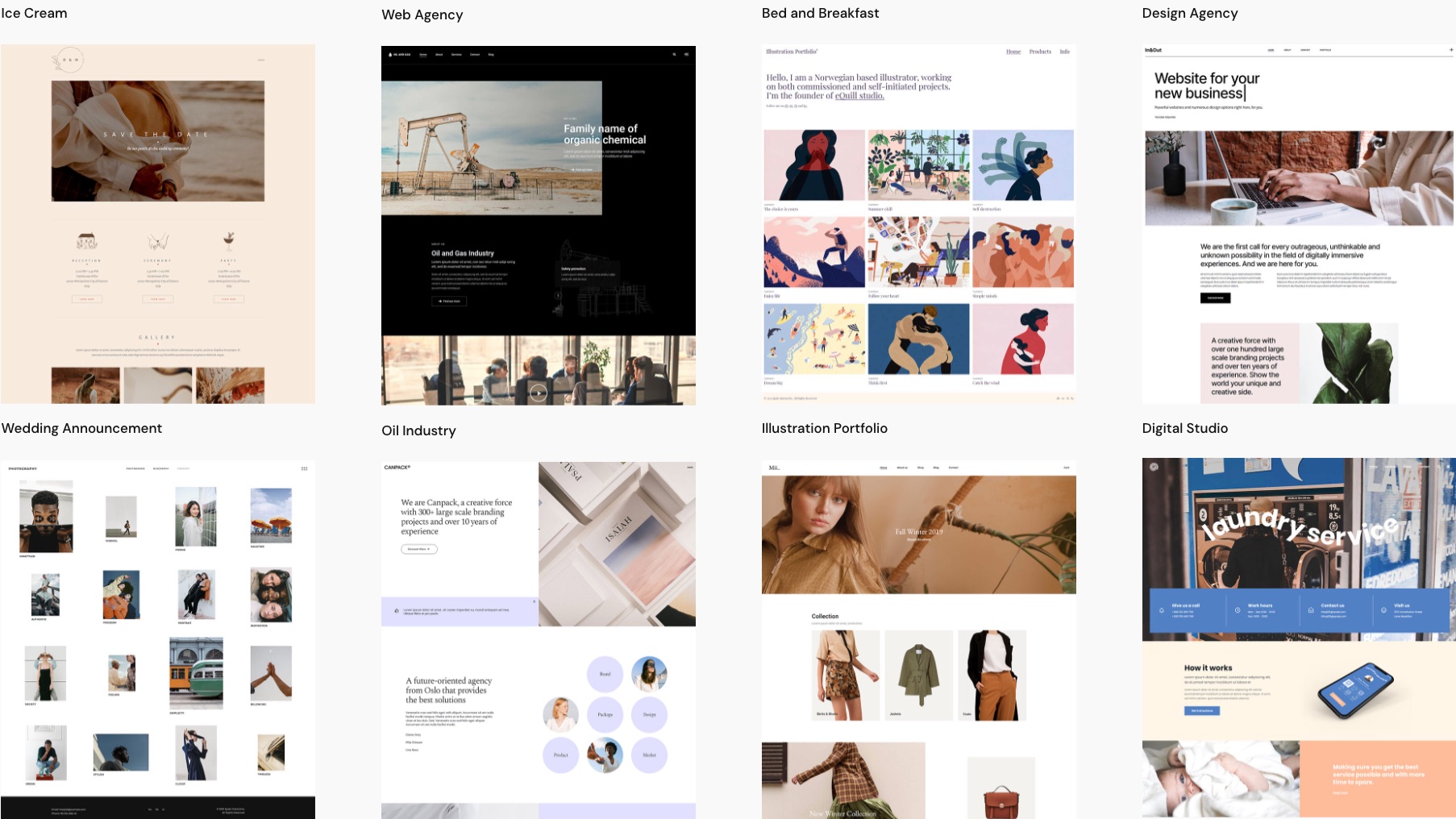
De beschikbare instellingen van het WordPress thema Qi
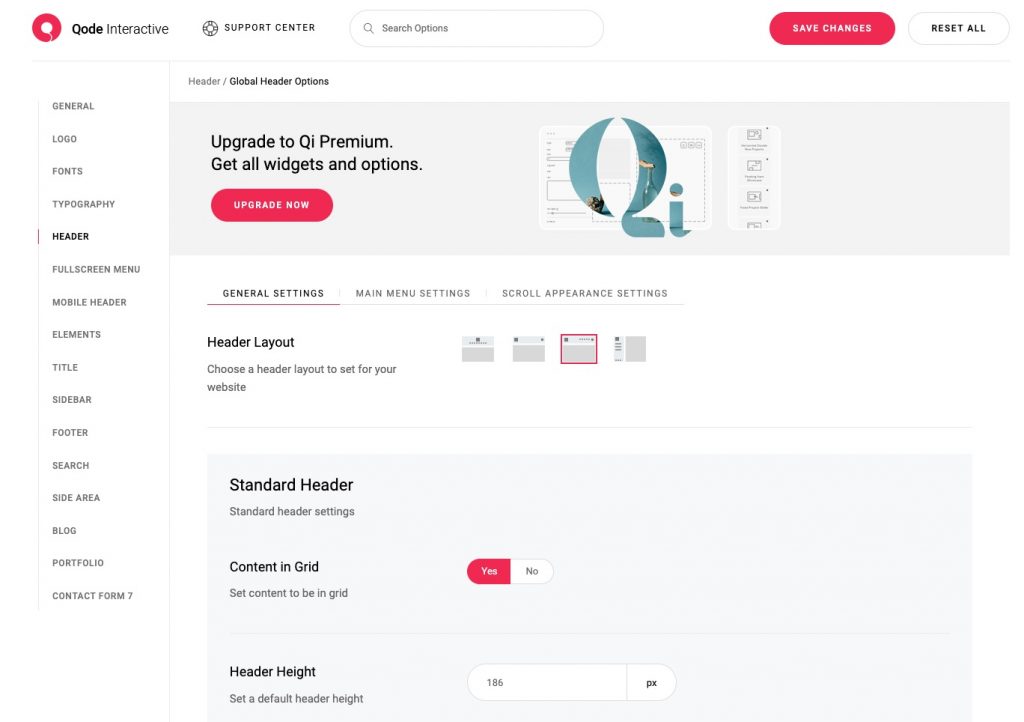
Astra gratis WordPress thema
Bij Astra heb je qua pagebuilder de keuze uit Gutenburg, Elementor, Brizy en Beaver
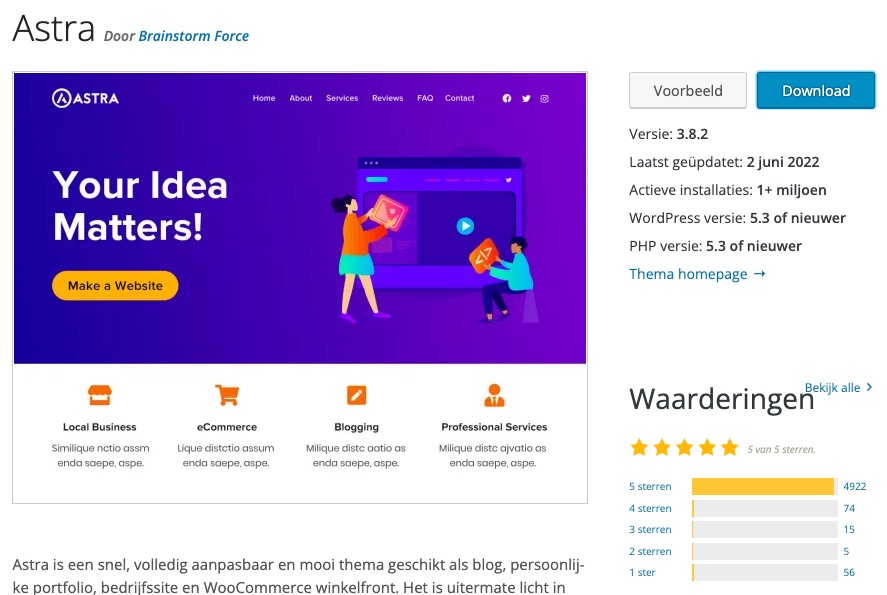
Bij Astra wordt aangeraden om de plugin Starter Themes te downloaden – dat geven ze ook aan. En met die plugin kun je meerdere templates importeren,
De plugin starter themes kun je ook los downloaden en gebruiken met een ander thema.
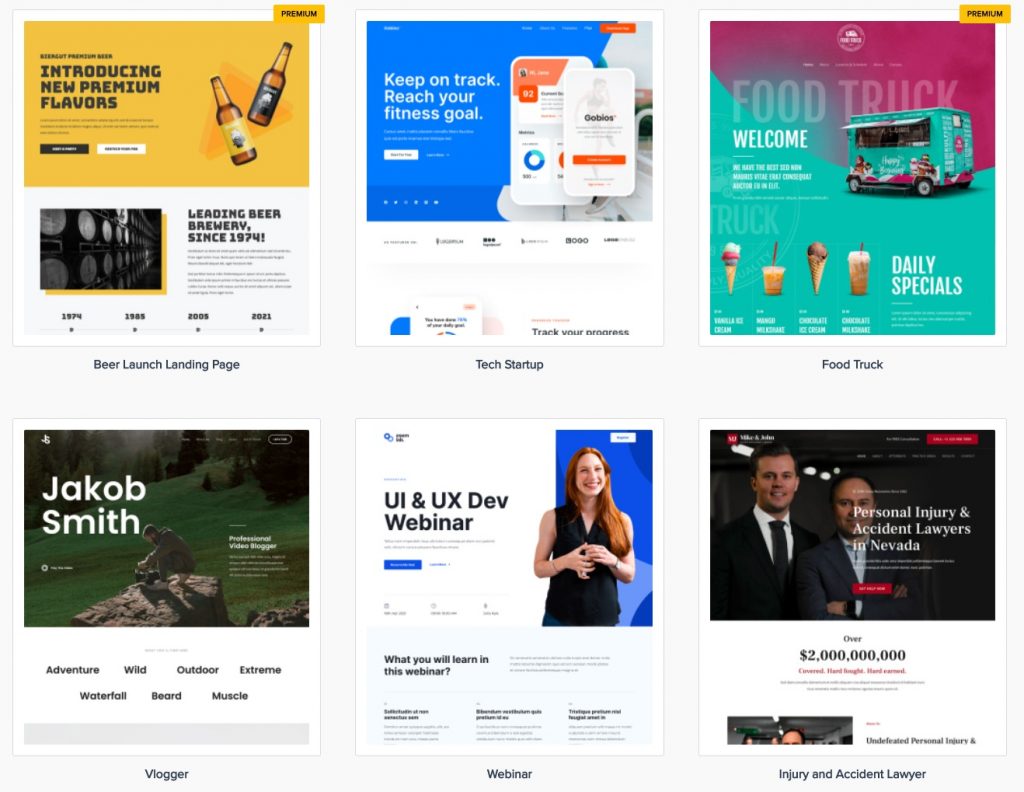
Neve: Gratis WordPress thema
Bij Neve komt een plugin Templates Patterns Collection.
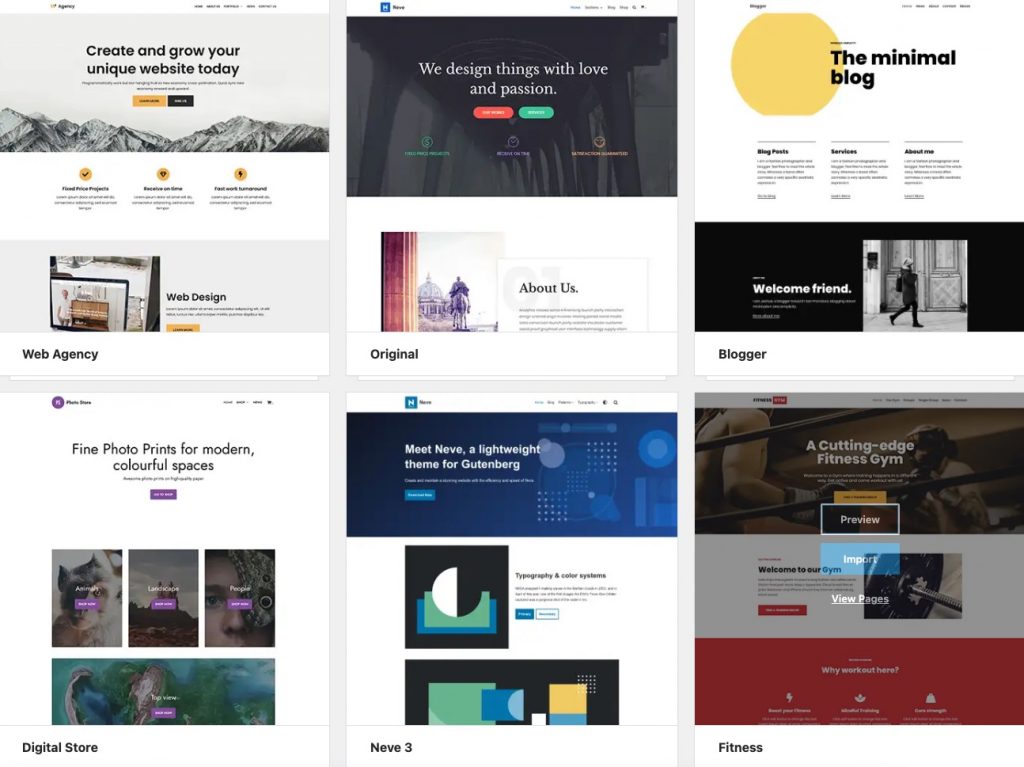
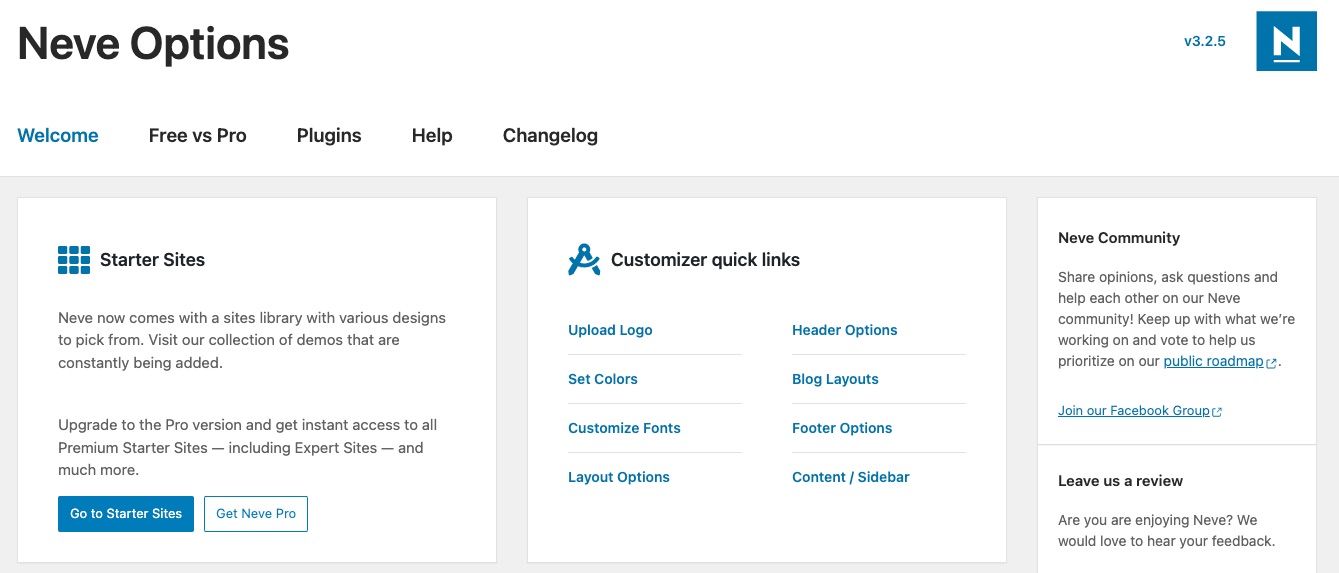
Hoe kies je een Premium WordPress thema?
Die kun je kopen bij een thema marktplaats. De populairste en bekendste is themeforest.net.
Je kunt daar kiezen uit meer dan 10.000 WordPress designs.
Het probleem: welke van de 11.000 WordPress designs kies je?
Het is nagenoeg onmogelijk om elk thema te bestuderen.
Het is dus goed mogelijk dat je niet het thema vindt dat het best bij je past. En dat is prima.
Jouw website of blog hoeft niet perfect te zijn. Niemand verwacht een perfecte website. Helemaal niet in het begin. Wat men wel verwacht: een heldere, goedwerkende website.
Ga voor een website die strak, gebruiksvriendelijk en relatief eenvoudig is.
Mijn advies: ga voor een website die strak, gebruiksvriendelijk en relatief eenvoudig is. Eentje die je kunt personaliseren met één of twee persoonlijke foto’s en één (of misschien twee) kleur(en). Hoe meer je wilt qua functionaliteit en design, hoe lastiger het is om die website te bouwen en hoe groter de kans dat je halverwege het bouwen van een website opgeeft of blijft haken met een website die op alle fronten slordig oogt. Door je te focussen op eenvoud, blijft de focus op wat jij zegt en doet. Je leidt de lezer niet af met compliciteit.
Hoe eenvoudig mag de website zijn?
Stel, je gaat voor jezelf beginnen en je gaat een eigen website bouwen om een dienst te promoten. Er zijn maar een paar dingen die een bezoeker echt wilt weten:
- Wat doe je – welk probleem los je op?
- Wie ben je? Ben je te vertrouwen?
- Hoe goed ben je?
- Waarom moet ik voor jou kiezen? Wat maakt jou anders?
Dat is de kern van je hele website. En de basis van die kern moet zichtbaar zijn op de homepage. Het liefst boven de ‘fold’ (het stuk wat zichtbaar is zonder te scrollen).
Het vinden van een mooi, strak en eenvoudig thema is lastig
Veel thema’s zitten vol met onnodige complexe features die niets toevoegen, maar er misschien ‘fancy’ uitzien.
Zulke features maken de website lastig te beheren, slomer en zullen niet je omzet of bezoekers verhogen.
Features zoals complexe sliders, constant bewegende illustraties, elementen die vanuit het scherm naar een plek vliegen als je scrollt,
Een Premium WordPress thema vinden die bij jou past
De eerste taak is het maken van een shortlist. Een stuk of vijf of tien thema’s die jouw interesse pakken.
- Ga naar Themeforest.net
- Klik op ‘WordPress’.
Daarna is het tijd om te filteren.
- Wil je een webshop bouwen? Kies dan eCommerce of Retail.
- Een blog? Kies dan voor Blog Magazine.
- Heb je een creatief product? Dan kan je voor Creative kiezen.
- Heb je diensten? Kies dan voor Corporate.
Het filteren op categorie is niet perfect. De kans is groot dat er thema’s die goed bij jou passen in een andere categorie zitten. Je kan dus later ook nog altijd switchen van categorie. Het is ook nog een optie om specifiek te zoeken naar een thema voor jouw niche. Heb je bijvoorbeeld een restaurant, dan kan je zoeken op ‘Restaurant theme’.
Daarna is het ook nog een optie om rechtsboven de thema’s te sorteren op Newest Items, Best Sellers en Best Rated.
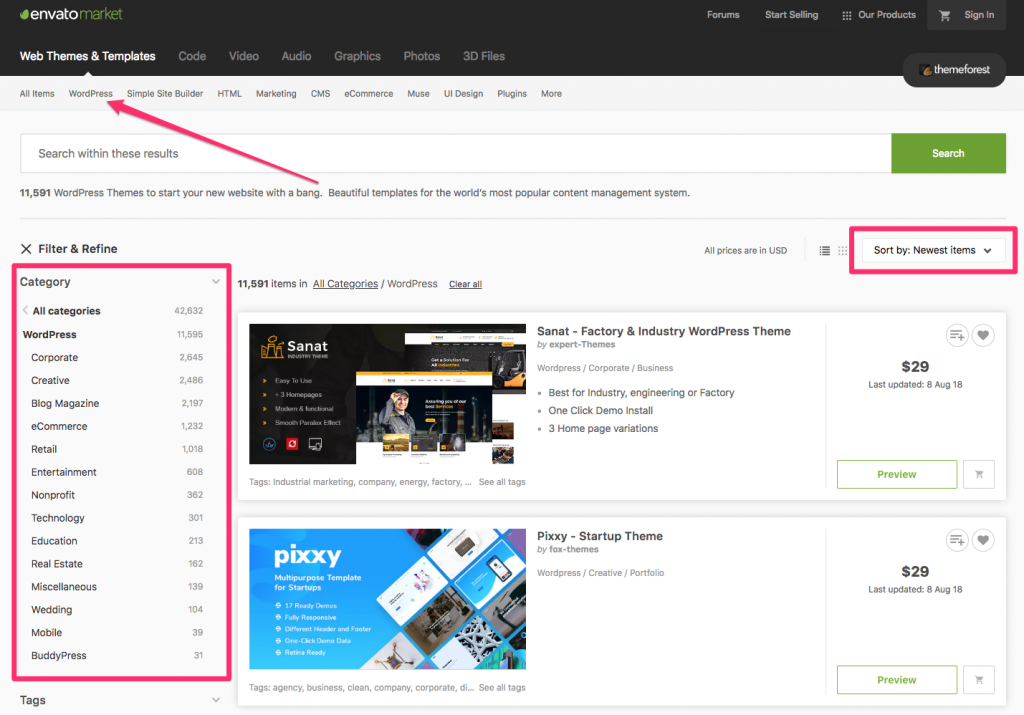
Als voorbeeld ga ik op zoek naar een thema die past bij een tekstschrijver.
Ik zou dan kunnen kijken bij de categorie Creative en Corporate.
Ik ga proberen mijn eigen advies op te volgen. Ik ga zoeken naar een strak en rustig ogende thema waar ik een tagline kwijt kan en een persoonlijke foto.
In plaats van een categorie te selecteren, zoek ik op ‘minimal’ en sorteer ik de thema’s op ‘Best Sellers’. Daarna scroll ik elke thema langs en klik ik met de rechtermuisknop op ‘Preview’ als ik een thema zie die mij aanspreekt. Het thema wordt dan in een nieuw tabblad geopend. Dit proces blijf ik doen tot ik vijf tot tien thema’s heb geopend.
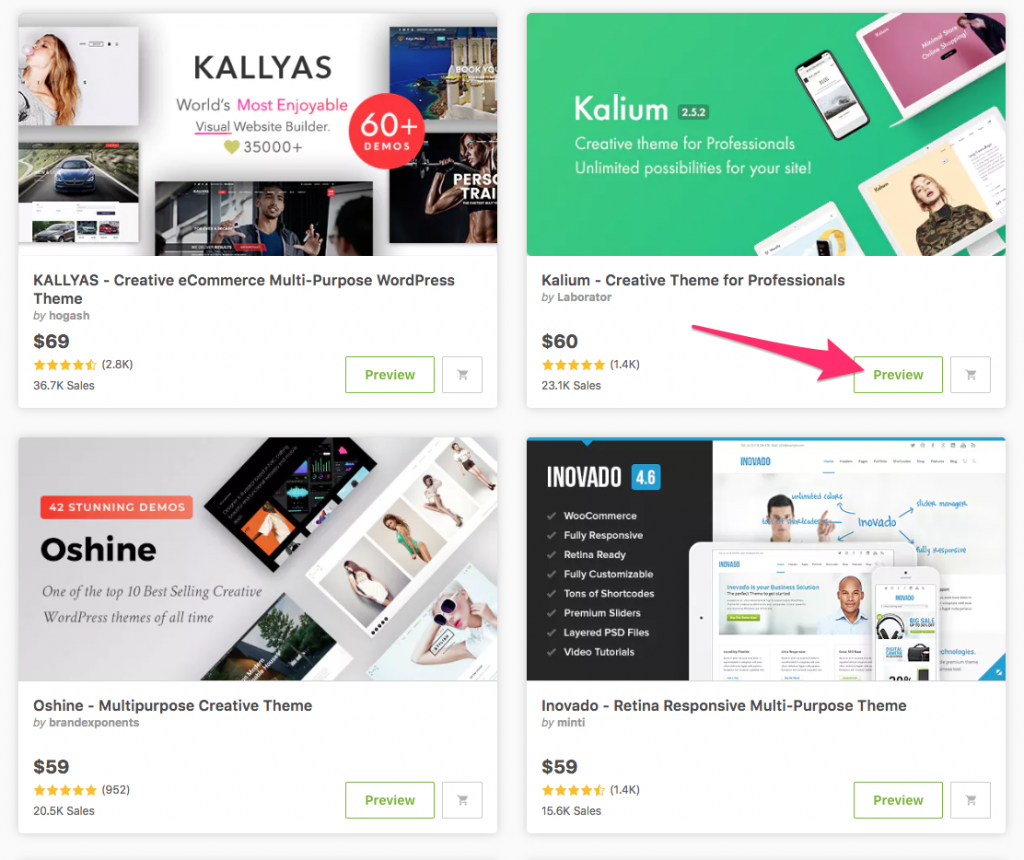
- Na het snel scannen van acht pagina’s met 30 thema’s op elke pagina heb ik zeven thema’s gevonden.
- Ik veranderde vervolgens de filter van ‘Best Sellers’ naar ‘Newest’ en bekeek weer vier pagina’s van 30 thema’s. Hier opende ik er drie van.
- Vervolgens ging ik weer terug naar de homepage, klikte ik op WordPress, selecteerde de categorie Corporate, de filter Best sellers en bekeek ik de vijf pagina’s. Ik opende hiervan drie thema’s.
- Dit proces verhaalde ik voor de categorie ‘Creative’. Hier opende ik vier pagina’s.
Met dit proces heb ik in een vrij korte tijd een short list gemaakt van 17 thema’s. Iets meer dan de vijf a tien thema’s die ik voorstelde, maar dit betekent dat ik zo ook iets strenger moet en mag selecteren.
Het maken van een top drie
Daarna wordt het tijd om even rond te speuren bij de thema’s die je hebt geopend.
Bij elke geopende thema zie je een demo van het thema. Dus dat is hoe jouw website er uit kan komen te zien als je voor het thema kiest.
Hoe beoordeel je een thema?
Vrij streng.
Later als je een thema kiest, koopt en installeert dan ziet de website er niet direct zo uit als de demo. Je hebt alleen de tools om de demo te maken. Maar, bijna elk thema heeft een mogelijkheid om de demo in te laden.
Dit betekent dat jouw hele website verandert naar de demo die je ziet als je op ‘Preview’ klikt. Het is relatief makkelijk om op die methode alle onderdelen aan te passen (afbeeldingen wisselen en de teksten vervangen). Het is ook vrij makkelijk om specifieke onderdelen te verwijderen.
Maar, het is niet makkelijk om nieuwe onderdelen (een nieuw element of een website blokje) toe te voegen. Dus daar kan je het best niet van uitgaan.
Wat betekent dit?
Je moet thema’s beoordelen op de demo’s. Je mag blokjes en elementen wegdenken (of van positie wisselen), maar je zou niet moeten denken ‘ik wil dit, maar dan X, Y en Z erbij’. Vaak is dat enorm lastig.
Probeer te kijken naar de opmaak (de bouwstenen van de website), het lettertype, wat de invloed is van foto’s, hoe het blog er uit ziet etc. De meeste thema’s hebben meerdere demo’s. Die opties zie je direct als je de pagina laadt of wanneer je bijvoorbeeld in het menu of Home klikt en daarna Homepage 2 selecteert.
Filteren
Elk thema die je niets vindt klik je weg.
En elke wegklikronde beoordeel je de thema’s ietsje strenger.
Hopelijk kom je dan uit op een thema waarvan je één demo in zijn totaliteit bovengemiddeld vindt. Ben je met geen één thema tevreden? Herhaal dan het hele proces.
Hoe koop je een Premium WordPress thema?
Heb je een creditcard? Dan kan je een thema direct afrekenen.
Heb je alleen iDeal? Dan moet het via een omweg. Je zou dan eerst een gratis account aan moeten maken bij PayPal (een betaalprovider). Daarna stort je met iDeal geld op je PayPal rekening (houd rekening met belasting en een betaalfee). Kortom: Heb je een thema die 50 dollar kost, dan zal je uitkomen op 62,5 dollar). Staat je geld op jouw PayPal rekening? Dan kan je via Themeforest afrekenen met PayPal.
Hoe installeer je een Premium WordPress thema?
Wanneer je op ‘Download’ klikt, dan zie je een paar opties. De belangrijkste twee:
- ‘All files & documentation’
- ‘Installable WordPress file only’.
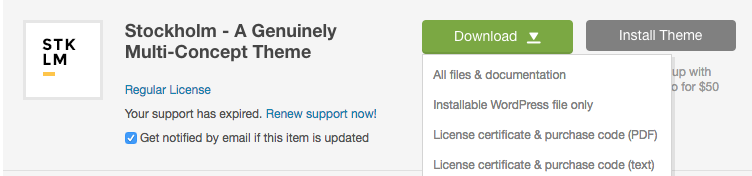
Als je de eerste optie kiest, dan download je ZIP-bestandje met een mapje waar alle bestanden van het thema en de documentatie te vinden is. Met de tweede optie download je een ZIP-bestandje met alleen de bestanden voor het thema.. En dat ZIP-bestandje kan je direct uploaden via jouw WordPress dashboard.
Laten we voor de eerste optie kiezen, omdat het meestal verstandig is om de documentatie even door te lezen.
Sla het ZIP-bestandje op en pak daarna het bestandje uit (door er dubbel op te klikken).
Thema installeren
- Ga vervolgens naar het WordPress dashboard.
- Klik dan op Weergave en daarna op Thema’s.
- Klik dan bovenaan op Nieuwe toevoegen.
- En daarna weer bovenaan op Thema uploaden.
- Klik op Choose File, klik op het mapje van het thema en daarna op het ZIP-bestandje van jouw thema, bijvoorbeeld stockholm.zip.
- Klik op Nu installeren.
- Klik op Nu activeren.
De meeste thema’s werken met plugins van derden.
Na het activeren van een thema zie je vaak deze melding:

Klik op Begin installing plugins.
Vink alle plugins aan en klik op Acties. Selecteer Install en klik op Toepassen.
Vink daarna weer alle plugins aan, selecteer Acties, klik op Activate en daarna op Toepassen.
WordPress thema instellen en aanpassen
Nu is het tijd om het mapje van het thema te openen (die je opgeslagen had) en de documentatie te openen.
Scan/lees die even door.
Demo content imporeren
Daarna is het tijd om de demo die je wou hebben te importeren.
Bijna elk thema heeft een unieke manier om het thema in te stellen. Dit betekent dat het ook niet mogelijk is om te vertellen waar je de demo-content kan installeren. Het antwoord zou in de documentatie moeten staan.
Bij het thema die ik als test heb geïnstalleerd is er een menu-item bijgekomen met de naam Select Import.
Hier kan ik de Demo Site die ik wou hebben selecteren en vervolgens alle bestanden importeren.
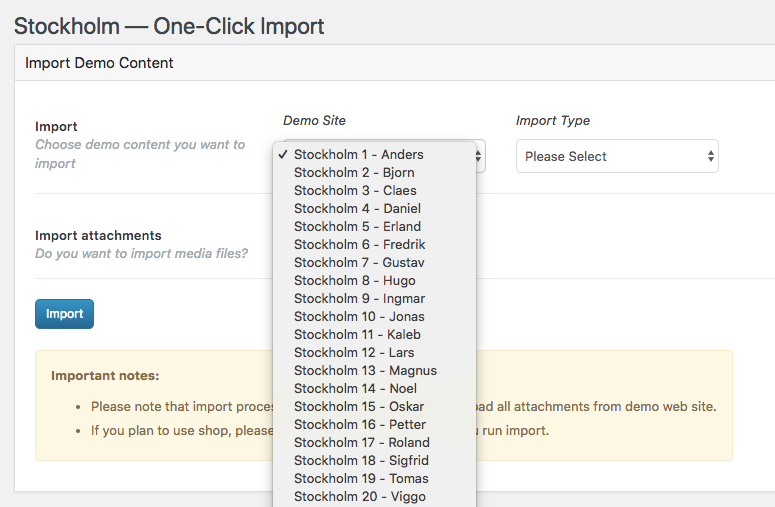
Bij andere thema’s kan je de import of demo functie mogelijk vinden onder het menu-item met de naam van jouw thema, iets met Theme Options of General.
Na het importeren van alle bestanden van een demo website ziet jouw website er precies zo uit als de demo site.
Het is daarna tijd om alles naar wens aan te pakken.